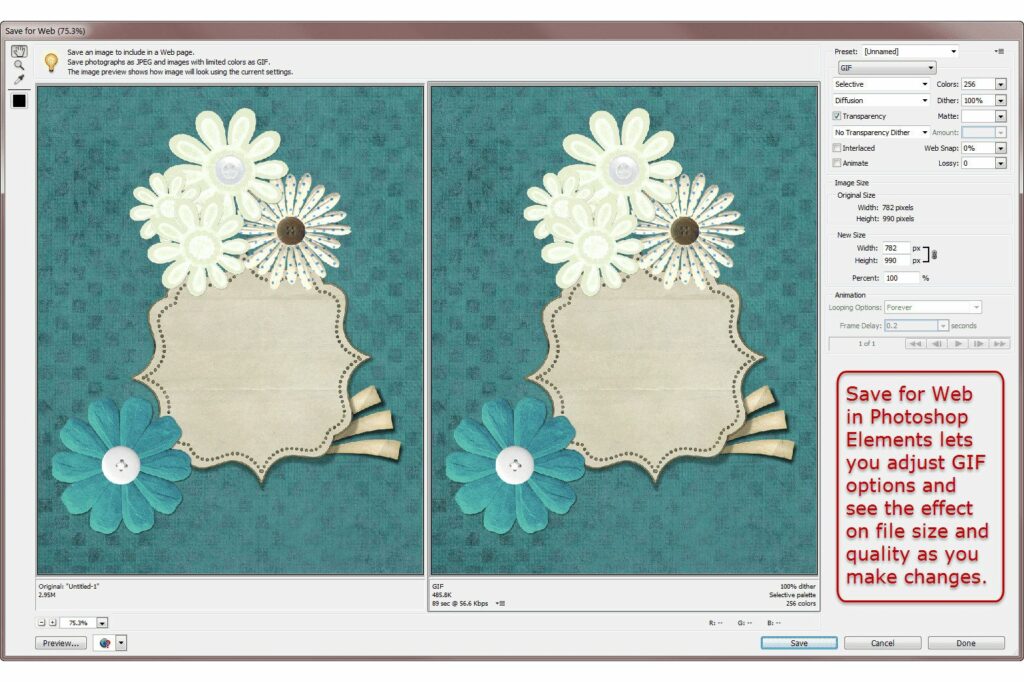Comment réduire la taille du fichier GIF pour de meilleures performances du site Web
ce qu’il faut savoir
- Recadre l’espace supplémentaire autour de l’image pour réduire sa taille en pixels. Lors de la préparation d’un GIF, réduisez sa taille de sortie.
- Réduisez le nombre de couleurs dans l’image. Pour les GIF animés, réduisez le nombre d’images.
- Évitez les tremblements et les échelonnements. Si votre logiciel dispose d’une option avec perte pour enregistrer les GIF, cela réduira considérablement la taille du fichier.
Cet article décrit les règles générales pour réduire la taille des fichiers GIF sur votre site Web afin que les images se chargent plus rapidement et que votre site Web fonctionne plus efficacement.
Comment réduire la taille du fichier GIF pour de meilleures performances du site Web
Pour rendre vos GIF aussi efficaces que possible :
-
Recadrez tout espace supplémentaire autour de l’image. La réduction des dimensions en pixels d’une image est le moyen le plus efficace de réduire la taille du fichier.Si vous utilisez Photoshop, alors prune La commande fonctionne bien pour cela.
-
Lors de la préparation d’images GIF, réduisez la taille de sortie. Chaque programme d’édition graphique fournit différentes commandes de redimensionnement.
-
Réduisez le nombre de couleurs dans l’image. Les GIF n’affichent que 256 couleurs, mais si votre image n’a que quelques couleurs, réduisez quand même le nombre de couleurs. Lors de la réduction des couleurs dans un GIF, vous obtiendrez la meilleure compression si vous définissez le nombre de couleurs sur la plus petite valeur possible parmi les options suivantes : 2, 4, 8, 16, 32, 64, 128 ou 256.
-
Réduisez le nombre d’images dans les images GIF animées. De manière générale, évitez les animations inutiles. Trop d’animations peuvent augmenter les temps de téléchargement des pages Web et de nombreuses personnes trouvent cela gênant.
-
Si vous utilisez Photoshop, utilisez exporter en tant que Élément du menu.choisir document > exporter en tant queUne fois le menu ouvert, sélectionnez GIF comme format de fichier et réduire les dimensions physiques (largeur et hauteur) de l’image.
-
Si vous utilisez Adobe Photoshop Elements, sélectionnez document > enregistrer pour le web. Ce processus ouvre enregistrer pour le web Boîte de dialogue également trouvée dans Adobe Photoshop document > Exportation > Enregistrer pour le Web (hérité). Lorsque cette option est activée, applique un tramage, réduit la couleur et modifie les dimensions physiques de l’image.
-
Évitez de secouer. Le tramage peut améliorer l’apparence de certaines images, mais augmente la taille du fichier. Si votre logiciel le permet, utilisez des niveaux de tramage inférieurs pour économiser des octets supplémentaires.
-
Certains logiciels ont une option avec perte pour enregistrer les GIF. Cette option peut réduire considérablement la taille du fichier, mais elle réduit également la qualité de l’image.
-
N’utilisez pas d’entrelacement. L’entrelacement augmente généralement la taille du fichier.
-
Photoshop et Photoshop Elements affichent les temps de téléchargement. N’y faites pas attention. Il est basé sur l’utilisation d’un modem 56k. Un nombre plus significatif apparaîtra si vous sélectionnez Modem câble dans le menu déroulant.
Les images GIF et le Web
Les images GIF ne sont pas une solution unique. Les images GIF ont un maximum de 256 couleurs, ce qui signifie qu’une grave dégradation de l’image et des couleurs peut se produire si vous ne faites pas attention.
Le format de fichier GIF est à bien des égards un format hérité qui remonte aux débuts du Web. Avant l’introduction du format GIF, les images Web étaient en noir et blanc et compressées au format RLE. GIF est apparu pour la première fois en 1987, lorsque Compuserve a publié le format en tant que solution graphique Web. À l’époque, la couleur faisait son apparition sur le bureau et le réseau était accessible via un modem connecté à une ligne téléphonique. Cette nouvelle infrastructure nécessitait un format d’image capable de conserver des images suffisamment petites pour être transmises à un navigateur Web en peu de temps via une ligne téléphonique.
Les images GIF sont idéales pour les graphiques nets avec une palette de couleurs limitée, comme les logos ou les dessins au trait. Alors que le format GIF peut être utilisé pour les photos, la palette de couleurs réduite peut introduire des artefacts dans l’image. Néanmoins, la montée du mouvement Glitch Art et du cinémagraphe a suscité un regain d’intérêt pour le format GIF.
Merci de nous en informer!
Dites-nous pourquoi !
D’autres détails ne sont pas assez difficiles à comprendre